我们在使用电脑的时候输入文字就好像是我们逛街必须穿鞋子一样,是必不可少的一步。而输入法对于输入文字是一样的分量的,要是没有输入法,就不会有输入文字这一步骤。所以输入法才是真正的王,那么今天小编就来告诉你们怎么在电脑中添加输入法。
我们都知道电脑自带的输入法都是比较少的,所以我们会从一些软件商店里下载第三方输入法。但是我们要怎么添加自己喜欢的输入法呢?小编这儿有一些添加输入法的操作步骤。小伙伴们快和我一起去看看吧~
1.在Windows10系统桌面上双击控制面板,在控制面板里以小图标方式查看,然后点击语言。
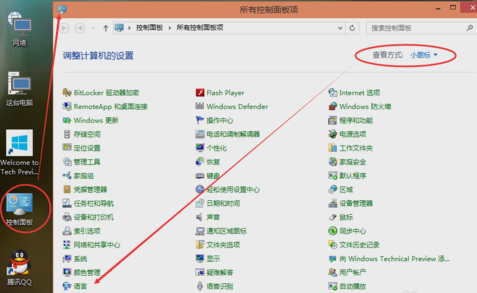
输入法图解详情-1
2.点击语言界面后面的“选项”。

win10添加输入法图解详情-2
3.然后在语言选项的输入法下面点击“添加输入法”。

win10添加输入法图解详情-3
4.再点击打开添加输入法,在输入法界面选择要添加的输入法,然后点添加。

win10输入法图解详情-4
添加好输入法后返回语言界面,然后点保存。

win10输入法图解详情-5
最后点击Win10系统右下角的输入法图标,弹出已经安装的输入法,就能看到添加的输入法了。

win10图解详情-6

我们在使用电脑的时候输入文字就好像是我们逛街必须穿鞋子一样,是必不可少的一步。而输入法对于输入文字是一样的分量的,要是没有输入法,就不会有输入文字这一步骤。所以输入法才是真正的王,那么今天小编就来告诉你们怎么在电脑中添加输入法。
我们都知道电脑自带的输入法都是比较少的,所以我们会从一些软件商店里下载第三方输入法。但是我们要怎么添加自己喜欢的输入法呢?小编这儿有一些添加输入法的操作步骤。小伙伴们快和我一起去看看吧~
1.在Windows10系统桌面上双击控制面板,在控制面板里以小图标方式查看,然后点击语言。
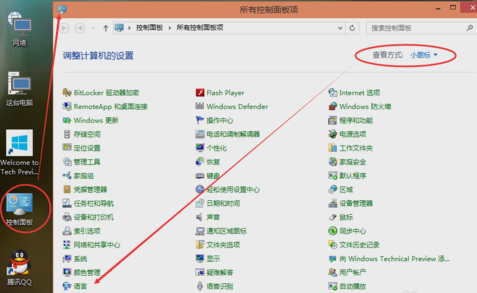
输入法图解详情-1
2.点击语言界面后面的“选项”。

win10添加输入法图解详情-2
3.然后在语言选项的输入法下面点击“添加输入法”。

win10添加输入法图解详情-3
4.再点击打开添加输入法,在输入法界面选择要添加的输入法,然后点添加。

win10输入法图解详情-4
添加好输入法后返回语言界面,然后点保存。

win10输入法图解详情-5
最后点击Win10系统右下角的输入法图标,弹出已经安装的输入法,就能看到添加的输入法了。

win10图解详情-6
















